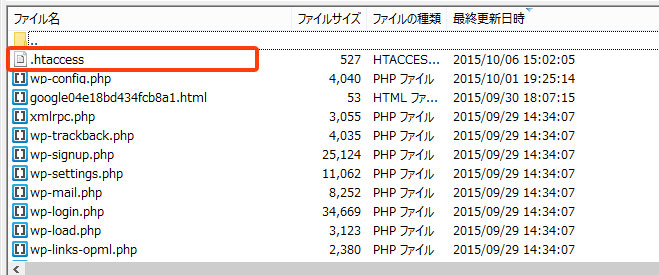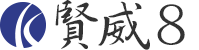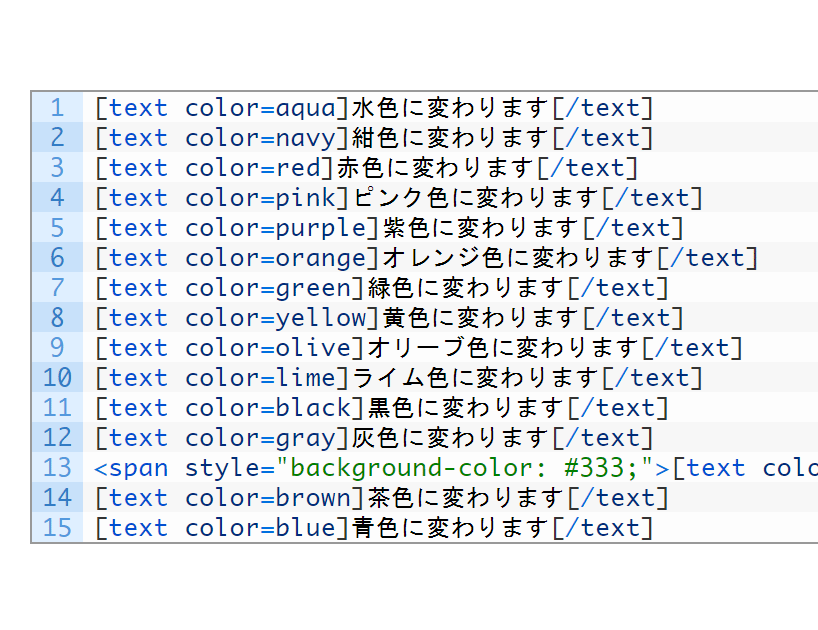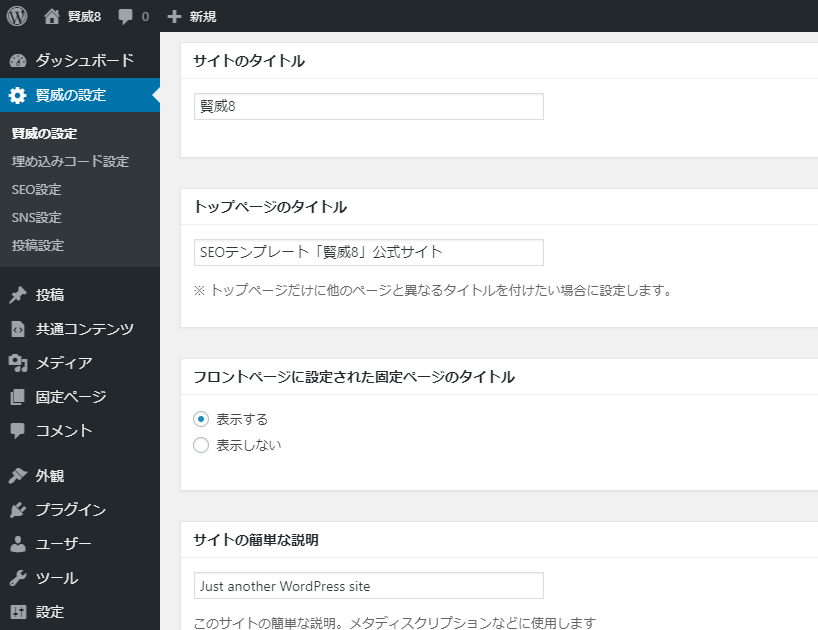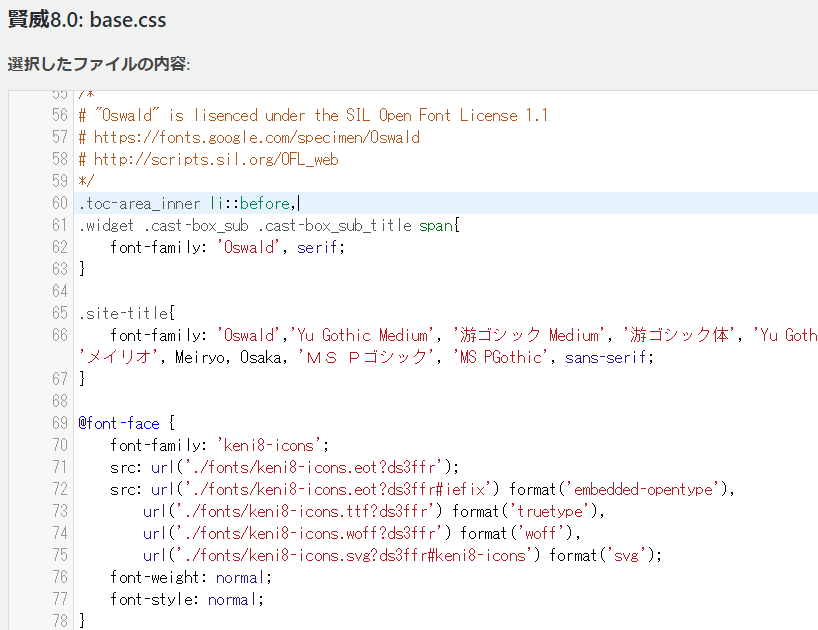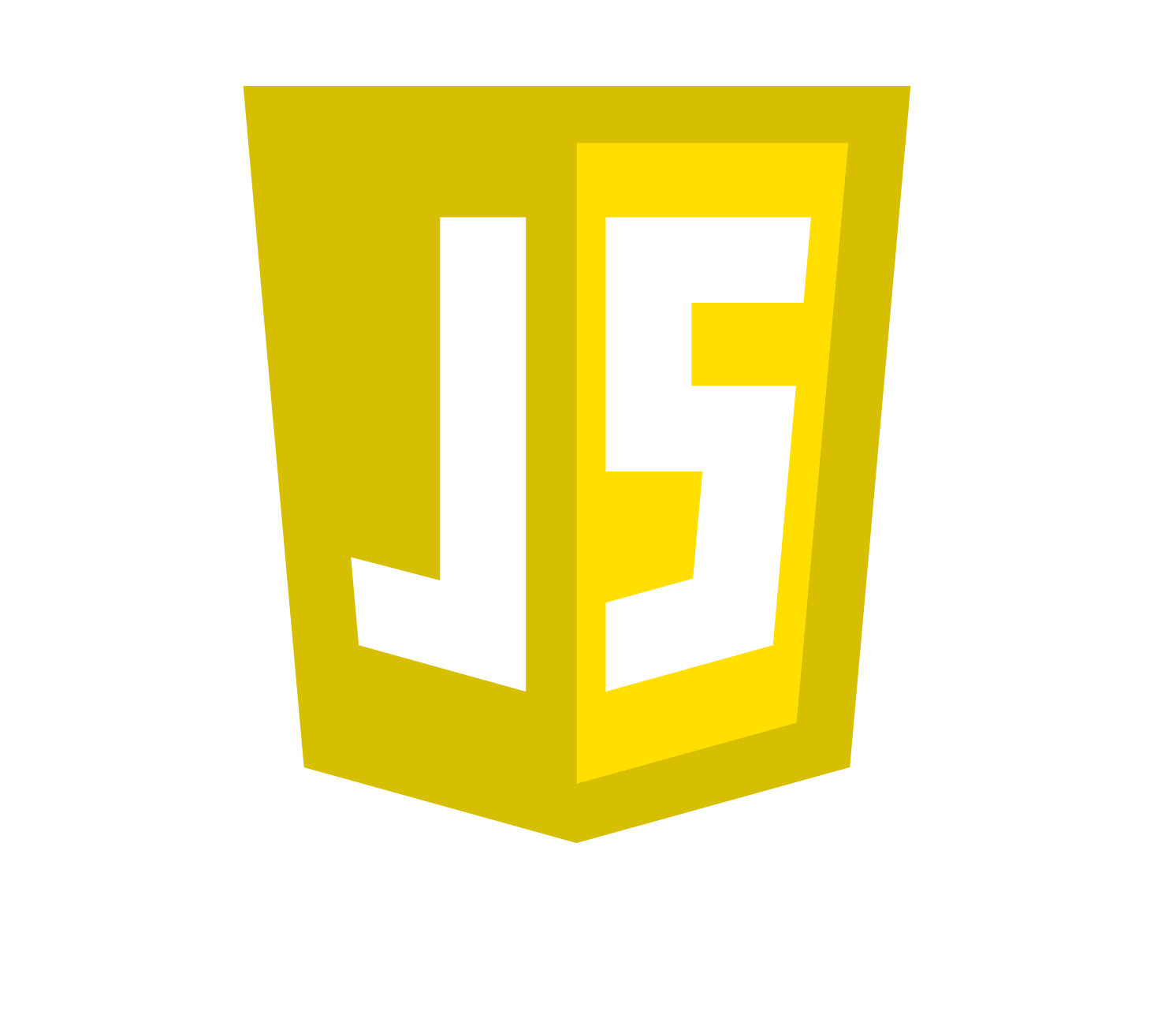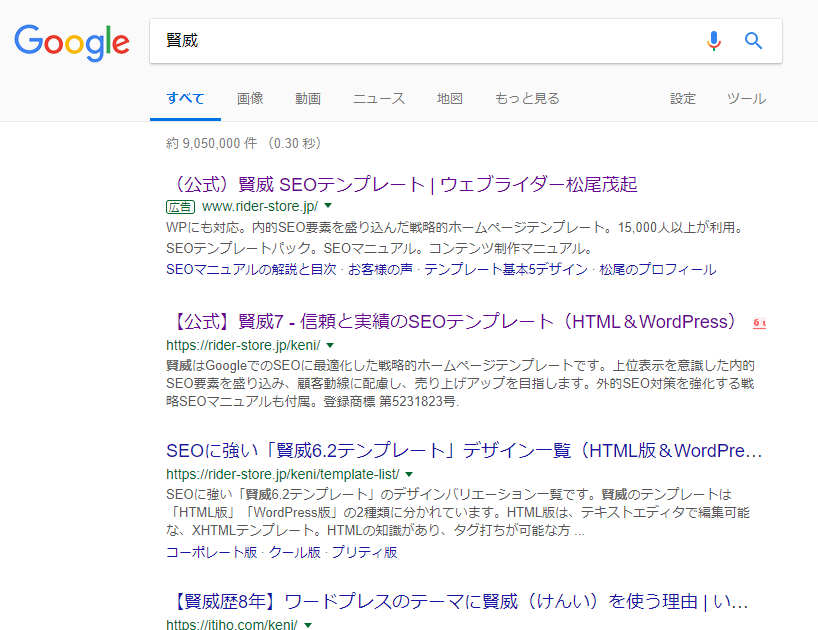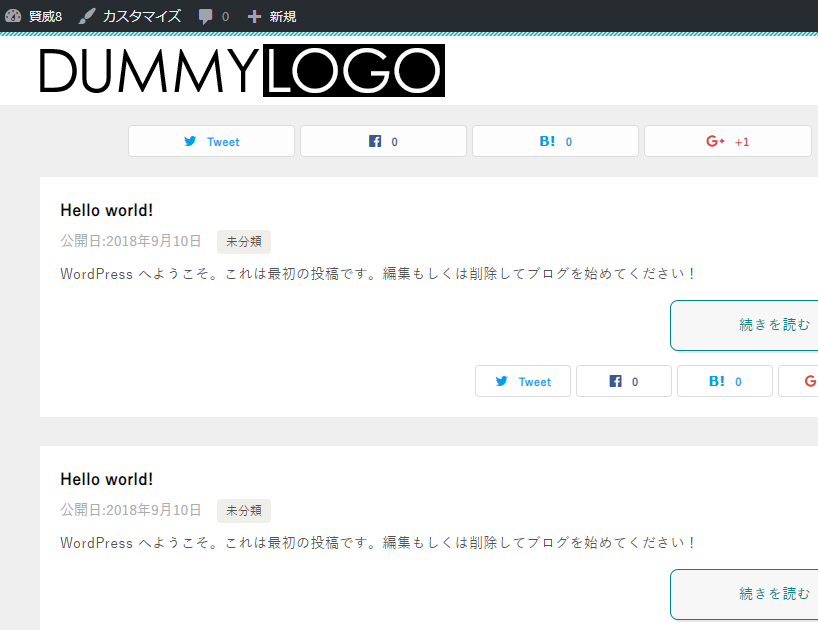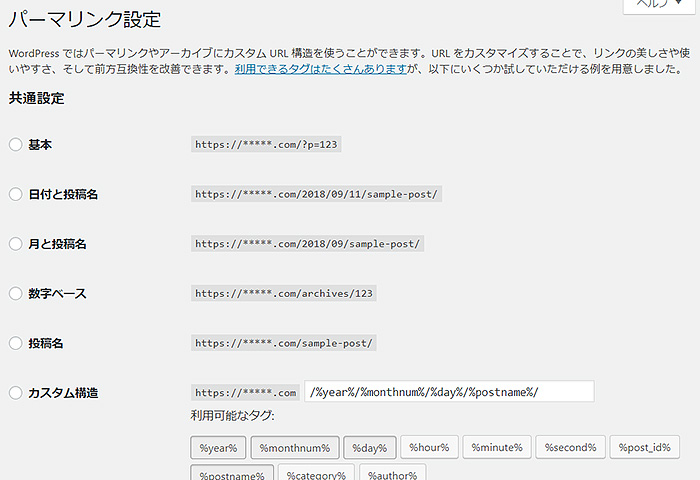
管理画面から「設定」→「パーマリンク」と移動してください。
WordPressの初期設定では「 http://www.abcd.com/?p=123 」のような設定になっていますが、「?p=」のようなパラメータはあまり好ましくありません。
URLパラメータになっていることで必ずしもSEO上問題になるわけではありませんが、様々な施策や調査を行う上で、不利になる場合がありますので、パラメータのないパーマリンクに変更するのが望ましいです。
そのため、「日付と投稿名」「月と投稿名」「数字ベース」「投稿名」からひとつを選ぶのがオススメです。
※賢威6以前でオススメしていた「/%category%/%postname%/」を利用されても大丈夫ですが、現在ではこれに変更するメリットはないため、基本的には上記の中から選ぶ方が良いでしょう。
※既に運用中のサイトでパーマリンクが決まっている場合、無理に変更する必要はありません。
ただし、どれを選んだ場合も、一度パーマリンクを決定したら後から変更しないようにすることが重要です。
URLを変更すると、検索エンジンからの評価が新しいURLに正しく引き継がれない場合がありますので、選ぶ際には、後で変更しなくてもいいように、慎重に検討して決定することをオススメします。
「.htaccess」を手動で更新する
なお、サーバーの設定によっては、パーマリンクの変更に必要な「.htaccess」の書き込みが行えず、変更して保存した後でもURLが置き換わらない場合があります。
下図のように「.htaccessを更新する必要があります」と表示された場合には、手動で設定を行いましょう。
※「.htaccessを更新する必要があります」と表示されない場合でも、パーマリンクが変更されない場合があります。その場合、サーバー側の設定による可能性が高いので、ご利用中のサーバーの窓口に問い合わせるなどしてご対応ください。
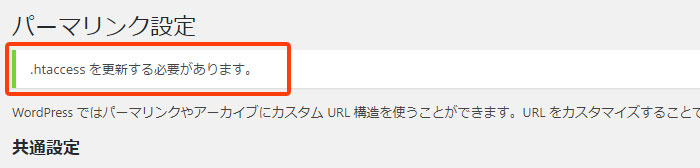
- 「変更を保存」ボタンより下にある「フィールド」内をクリックし、キーボードの「Ctrl」と「A」を押してすべて選択した状態で、コピーします。
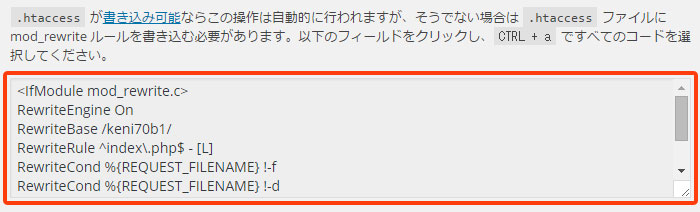
- 次にデスクトップ上でテキストエディタを開き、コピーしたコードを貼り付けます。張り付けたら「htaccess.txt」という名前で保存しましょう。(htaccess.txtは後でファイル名を変更します)
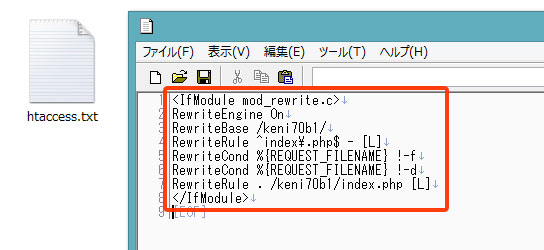
-
保存できたら、「htaccess.txt」をWordPressの「ルートディレクトリ」にアップロードし、FTPでファイル名を「.htaccess」に書き換えます。
※例えば、WordPressのサイトのURLが「http://www.abcd.com/wordpress/」だった場合、「wordpress」ディレクトリの直下にアップロードします。
※既にディレクトリ上に「.htaccess」がある場合は、新しく作らず既にある「.htaccess」を利用するようにしましょう。ただ、その場合すべて上書きしてしまうとサイトの動作に影響が出るケースがあるため、慎重に編集し、必要であればサーバー窓口に問い合わせるようにしてください。
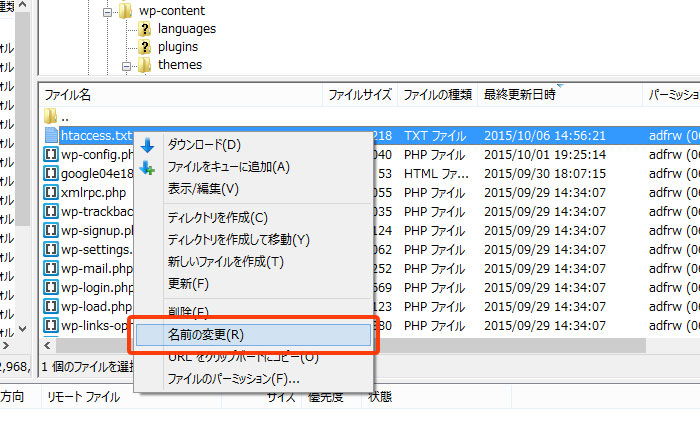
下図のようになったら、アップロード完了です。実際にサイトにアクセスして、正しくパーマリンクが変更されているか確認しておきましょう。